So aktivieren Sie Screenshots für den Site-Verlauf auf Microsoft Edge
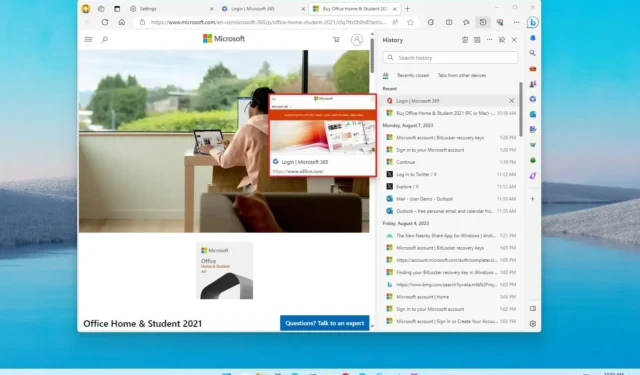
Auf Microsoft Edge können Sie eine Option zum Speichern von Screenshots der von Ihnen besuchten Websites aktivieren, die dann als Miniaturvorschauen auf der Registerkarte „Verlauf“ angezeigt werden. In dieser Anleitung erfahren Sie, wie Sie diese Funktion aktivieren.
In der neuesten Vorschau des Browsers (Version 117), die im Canary Channel (über Gizmochina ) verfügbar ist, testet Microsoft eine neue Funktion, die es Edge ermöglicht, einen Screenshot der von Ihnen besuchten Websites zu erstellen, um diese als Vorschau-Miniaturansichten verfügbar zu machen, wenn Sie mit der Maus darüber fahren Klicken Sie auf den Link auf der Registerkarte „Verlauf“, damit Sie die Seite, die Sie erneut besuchen möchten, leichter identifizieren können.
In dieser Anleitung erfahren Sie, wie Sie mit einfachen Schritten Vorschauen besuchter Seiten auf der Registerkarte „Verlauf“ von Microsoft Edge aktivieren.
Aktivieren Sie automatische Screenshots für Websites auf Edge
Führen Sie die folgenden Schritte aus, damit Microsoft Edge eine Vorschau der von Ihnen besuchten Websites anzeigen kann:
-
Öffnen Sie Microsoft Edge unter Windows 11.
-
Klicken Sie oben rechts auf die Schaltfläche „Einstellungen und mehr“ (dreipunktiert).
-
Klicken Sie auf Einstellungen .
-
Klicken Sie auf Datenschutz, Suche und Dienste .
-
Aktivieren Sie im Abschnitt „Dienste“ den Kippschalter „Screenshots der Website für den Verlauf speichern“ .
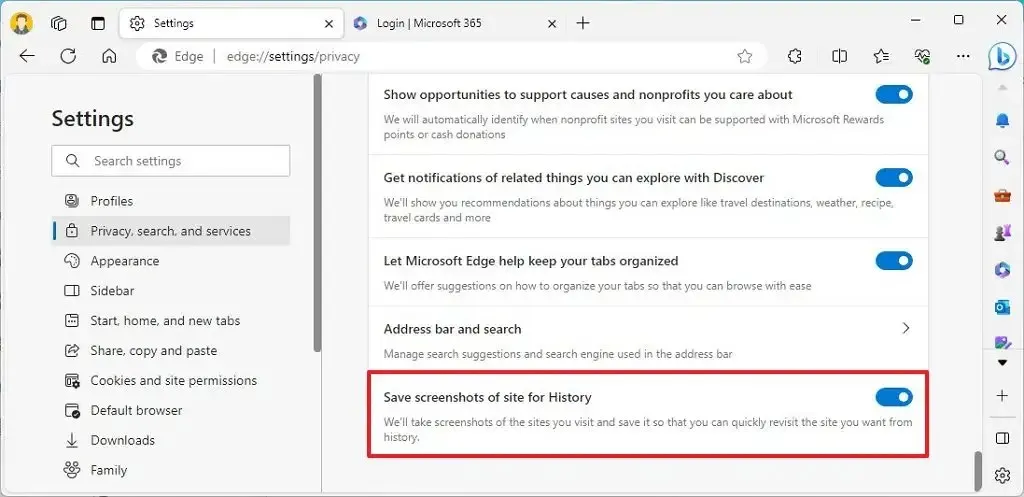
Alternativ können Sie die Registerkarte „Verlauf“ öffnen (Strg + H) und auf die Bildschaltfläche neben der Schaltfläche „Löschen“ in der oberen rechten Ecke klicken, um die Funktion zu aktivieren.
Sobald Sie die Schritte abgeschlossen haben und mit der Maus über die von Ihnen besuchten Websites fahren, wird eine Miniaturvorschau angezeigt, damit Sie leichter erkennen können, welche Seite Sie erneut besuchen möchten.



Schreibe einen Kommentar